- Домашняя страница
- Статьи
- Социальные медиа
- 8 бесплатных инструментов Google, которые некоммерческие организации могут использовать для получения более глубокой информации
Когда некоммерческие организации спрашивают, как они могут стать более ориентированными на данные и расширить свое присутствие в Интернете, Google часто является одной из наших главных рекомендаций. Google предлагает широкий спектр бесплатных инструментов и ресурсов, которые помогут некоммерческим организациям расширить свое цифровое присутствие, стать более ориентированными на данные, оптимизировать платные и органические маркетинговые стратегии, а также улучшить состояние своего веб-сайта и удобство для пользователей.
Имея так много возможностей для роста, большинство организаций не знают, с чего начать. Чтобы помочь вашей некоммерческой организации максимально использовать эти ценные (и бесплатные) ресурсы, мы составили список наших любимых инструментов Google для некоммерческих организаций и способы их использования вашей командой.
1. Консоль поиска Google
Консоль поиска Google выполняет очень важную функцию для всех, кто отвечает за поддержку веб-сайта. Google Search Console — это то, как организации могут заявить права на свой веб-сайт, чтобы Google знал, что они являются владельцами домена. Затем он становится основным каналом связи Google, куда они будут отправлять обновления, предупреждения или красные флажки, влияющие на ваш веб-сайт.
Чтобы начать работу, вы должны подтвердить право собственности на свой веб-сайт одним из нескольких рекомендуемых способов, таких как загрузка фрагмента кода из подтвержденной учетной записи Google Analytics или Диспетчера тегов Google. Как только вы станете подтвержденным владельцем, вы можете использовать консоль поиска Google, чтобы сделать следующее:
- Проверка URL-адресов: проверьте, индексируются ли ваши URL-адреса Google. Этот раздел можно использовать для отправки новых страниц или проверки страниц с последними обновлениями, чтобы Google как можно скорее узнал об изменениях и новом содержании. Это представление также предупредит вас о любых проблемах со страницей или о том, что ваши страницы заблокированы Google.
- Ошибки для мобильных устройств. В этом отчете будут показаны все ошибки, из-за которых ваши страницы не могут быть адаптированы для мобильных устройств. Примеры включают: текст слишком мал для чтения, интерактивные элементы страницы расположены слишком близко друг к другу или если макет страницы не изменяет размер автоматически, чтобы соответствовать меньшим экранам.
- Эффективность результатов поиска: этот раздел позволяет владельцам веб-сайтов понять, как их сайт работает в обычном поиске. Вы можете увидеть показы и клики по ключевым словам (запросам), эффективность страницы, рейтинг кликов, типы списков Google (видео, события, расширенные результаты) и многое другое.
- Охват: просмотрите, сколько страниц Google индексирует с вашего веб-сайта, какие из них он исключает и почему, а также какие страницы имеют связанные с ними предупреждения, которые могут помешать их ранжированию. Проблемы, которые могут повлиять на ваш рейтинг, включают проблемы со сканированием, ошибки 404, ошибки сервера и URL-адреса, которые вы отправили для пометки как не индексируемые.
- Карты сайта: Отправьте свои XML-карты сайта в Google, чтобы обеспечить правильное обнаружение и индексацию всех страниц вашего сайта.
- Скорость: в этом отчете показано графическое представление скорости вашей страницы с течением времени как для настольных компьютеров, так и для мобильных устройств.
- Безопасность и ручные действия: здесь вы будете предупреждены о любых ручных действиях, предпринятых Google в отношении вашего веб-сайта. Действия, предпринимаемые вручную, предпринимаются, когда Google обнаруживает, что ваш веб-сайт нарушает их рекомендации по обеспечению качества для веб-мастеров или имеет проблемы с вредоносными программами, которые необходимо устранить, например взломы или вредоносные действия.
2. Инструменты скорости страницы
Скорость страницы настолько важна, что Google создал множество инструментов, помогающих владельцам веб-сайтов и разработчикам улучшить скорость страницы своего веб-сайта. Скорость страницы влияет на взаимодействие с пользователем и удобство поисковых систем (ваши шансы на высокий рейтинг и появление в результатах поиска), поэтому каждый администратор веб-сайта должен сосредоточиться на ее улучшении.
К счастью, вы можете легко измерить текущую скорость страницы, введя свое доменное имя или конкретные URL-адреса страниц в инструмент PageSpeed Insights. Вы получите мгновенные рекомендации от Google о том, какие именно файлы и изображения следует обновить и насколько эти оптимизации повлияют на скорость. Для большинства рекомендаций требуется инженер или разработчик, поэтому обязательно отправьте им ссылку на результаты скорости страницы.
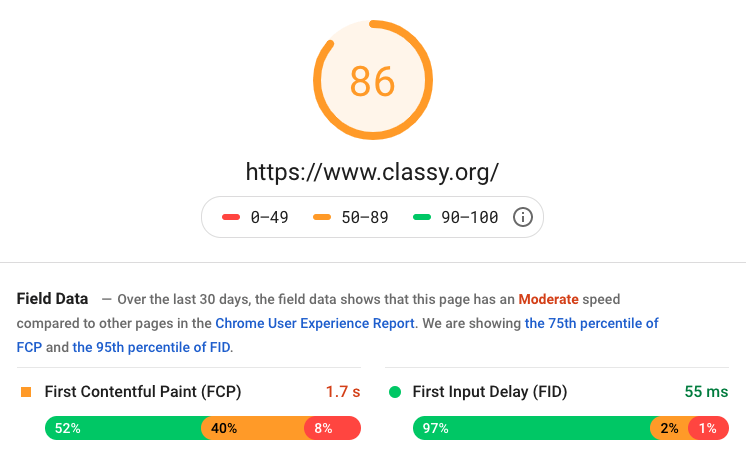
Чтобы лучше понять скорость вашего мобильного сайта в целом (а не постранично), попробуйте этот инструмент сравнения скорости мобильного сайта. С помощью этого инструмента вы можете увидеть рейтинг скорости своего мобильного сайта, динамику скорости сайта по сравнению с предыдущим месяцем, провести сравнение с вашими конкурентами, оценить влияние повышения скорости на ваш бизнес и создать отчет о пользовательских исправлениях, чтобы ваши страницы загружались. Быстрее.

Вы также можете использовать Google Analytics для просмотра тенденций скорости вашей страницы с течением времени и для фильтрации по странице в разделе «Скорость сайта». Google Analytics даже предоставляет рекомендации по скорости страницы, которые помогут вам улучшить работу. Рассмотрите возможность просмотра страниц с наибольшим трафиком и расставьте приоритеты для улучшения скорости страницы там.
3. Мобильный тест
Начиная с 2018 года, Google начал по умолчанию индексировать для мобильных устройств, что означает, что он использует мобильную версию вашего сайта для оценки рейтинга и эффективности. Хотя в то время это объявление потрясло мир SEO, Google предоставил множество инструментов для тестирования мобильных устройств, которые позволили очень легко понять, подходит ли ваш сайт для мобильных устройств и есть ли что-то, что вам нужно улучшить для мобильных устройств. Консоль поиска Google также позволяет вам отслеживать ваш веб-сайт в целом, поскольку он относится к удобству для мобильных устройств или проблемам с течением времени.
Чтобы получить более детальное представление по страницам, попробуйте этот тест для мобильных устройств. Запустите определенные страницы или URL-адрес вашей домашней страницы в тесте на совместимость с мобильными устройствами, и через несколько секунд вы узнаете, насколько ваша страница удобна для мобильных устройств, и какие области можно улучшить, чтобы сделать ее еще лучше.
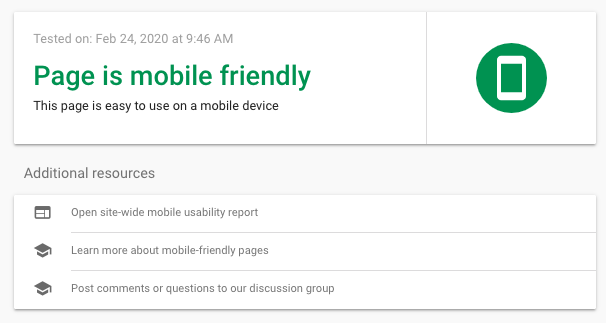
4. Google Аналитика
Google Analytics — надежный и мощный инструмент отчетности. При правильном внедрении (то есть точном отслеживании всех страниц и точек конверсии) Google Analytics предлагает информацию о наиболее эффективных каналах трафика, эффективности страниц, ключевых показателях эффективности взаимодействия (KPI), конверсиях и целях и многом другом.
Ознакомьтесь с Google Analytics, изучив каждый из этих основных разделов платформы:
- Домашнее представление : это то, что вы увидите, когда войдете в свою учетную запись Google Analytics. Домашнее представление — отличное место для начала различных отчетов и моментальных снимков данных. Затем вы можете использовать ссылки на отчеты под каждой из них, чтобы просмотреть полный отчет с данными и идеями.
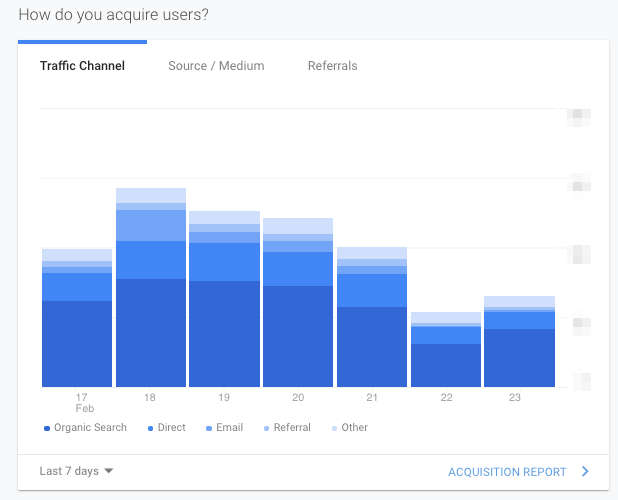
- Аудитория . Перемещайтесь по вкладкам «Аудитория», чтобы узнать демографические данные вашего пользователя, использование мобильных устройств, интересы и многое другое.
- Источники трафика . Взгляните на обзор источников трафика, чтобы получить общее представление о канале и данных о конверсиях.
- Весь трафик : перейдите к разделу «Весь трафик» в разделе «Источники трафика», чтобы узнать об источниках трафика и эффективности канала. Этот раздел Google Analytics поможет вам понять, как пользователи попадают на ваши веб-страницы. Находят ли пользователи вас через обычный поиск Google, Facebook, Instagram, LinkedIn, Google Ads или другой канал? Они приходят на ваш сайт напрямую или через реферальный источник? Этот раздел также поможет вам понять, какие ваши самые эффективные каналы, когда они появляются, сколько новых пользователей приходит на ваш сайт, ваш показатель отказов, сколько страниц просматривают пользователи и сколько времени они проводят на вашем сайте.
- Поведение . Перейдите на вкладки «Поведение», чтобы узнать, с каким контентом взаимодействуют посетители вашего веб-сайта, какова скорость вашего контента и поток поведения ваших пользователей.
- Конверсии . Наконец, раздел «Конверсии» поможет вам понять различные коэффициенты конверсии и цели, связанные с вашим веб-сайтом.
5. Google Реклама
Хотя оплата самой рекламы не всегда бесплатна, Google предлагает некоммерческим организациям рекламные гранты в качестве стимула для показа рекламы и получения большего охвата с помощью рекламы Google.
В рамках Google Ads Google предлагает Планировщик ключевых слов, где вы можете искать новые варианты ключевых слов и определять объем поиска, конкуренцию и ориентировочную стоимость размещения платной рекламы по этому ключевому слову. Основываясь на конкуренции конкретных ключевых слов, вы также можете использовать эти идеи и идеи ключевых слов в своих платных или органических стратегиях SEO.
6. Гугл Мой Бизнес
Google Мой бизнес помогает организациям управлять своей эффективностью для локализованных запросов, таких как "Спасение в Сан-Диего" или "Спасение животных рядом со мной". Это также поможет вам появляться в местных результатах и на Картах Google для релевантных поисков. Заявите о своем бизнесе с помощью Google My Business и управляйте всеми данными вашей организации, такими как:
- Адрес и время работы
- Отзывы о вашей организации
- Контакты
- Добавляйте фото и видео
В Google My Business вы также можете отслеживать информацию, связанную с вашими местными данными, например, какие ключевые слова используют пользователи для поиска вашей некоммерческой организации и действия, которые они предприняли в списке (например, посетили ваш веб-сайт, запросили указания или позвонили в вашу организацию). некоммерческая). Вы также можете просмотреть и ответить на отзывы, оставленные для вашей некоммерческой организации, здесь.

7. Ютуб
Воспользуйтесь преимуществами второй по величине поисковой системы в мире, заявите права на свой канал YouTube и загрузите релевантные привлекательные видео. Следуйте рекомендациям YouTube по SEO и включайте релевантные ключевые слова в заголовки видео, используйте стратегические и целевые теги, пишите вспомогательный контент и/или стенограммы для каждого видео, создавайте упорядоченные плейлисты по темам, а затем продвигайте свои видео в социальных сетях и на своем веб-сайте.
YouTube Studio — отличный инструмент для создания отчетов и аналитики на YouTube. Вы можете отслеживать просмотры, время просмотра, подписчиков, основные показатели видео, источники трафика, лучшие плейлисты и многое другое.
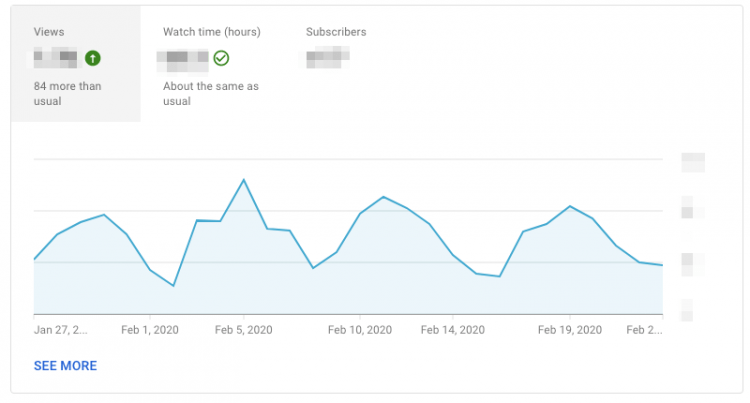
8. Оповещения Google
Просто настройте Оповещения Google на основе названия вашей некоммерческой организации, миссии, категории дела или сферы деятельности. Вы будете получать оповещения Google с периодичностью, заданной вашими предпочтениями, чтобы вы могли сосредоточиться в течение дня и не отвлекаться на платформы (смотрящие на вас, Facebook).

В Classy мы любим Google и используем эти инструменты каждый день. Мы надеемся, что вы сможете начать использовать эти бесплатные ресурсы для повышения осведомленности о вашей некоммерческой организации, увеличения посещаемости вашего веб-сайта, получения новых данных и более глубокого понимания и, в конечном итоге, оказания большего влияния на вашу миссию.
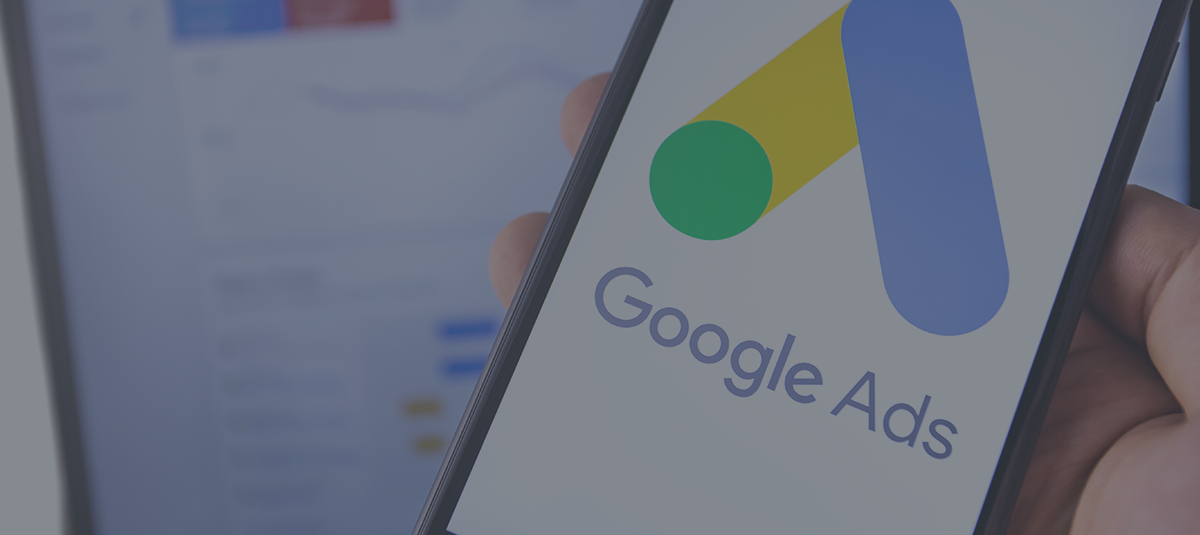
Google представляет: 5 ключей к успеху Ad Grant в 2020 году и далее
